Fast - Antivirus holder blokering af den samme fil igen og igen i Windows: - Fortsætter din antivirussoftware med at blokere filer, som du er helt sikker på, ikke er trusler mod dit system? Leder du efter den rigtige løsning? Gå ikke længere, du er på det rette sted. Dine indstillinger for antivirussoftware kan indstilles på en sådan måde, at potentielle trusler ikke kører i dit system. Da jeg forsøgte at kompilere mit cpp-program, fortsatte K7 Security, som er min nuværende antivirussoftware, i mit tilfælde med at blokere .exe fil genereret, sådan at jeg ikke kunne se output. Hvis du står over for et sådant problem, er du landet på det rigtige sted. Lad os komme i gang, skal vi?
TRIN 1
- Den cpp-kode, som jeg forsøgte at kompilere, er i følgende skærmbillede.
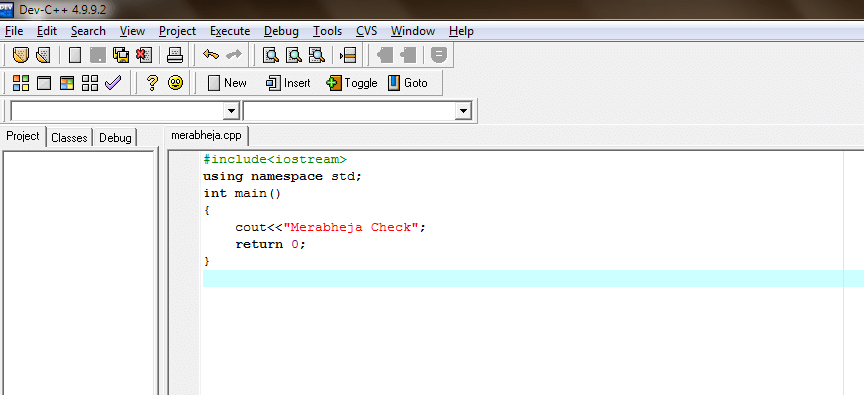
TRIN 2
- Da jeg klikkede på Kompilér og kør mulighed, min antivirus kastede følgende advarselsord Høj sikkerhedsrisiko fundet og fortsatte med at blokere exe-filen, der blev genereret af cpp-compileren. Det betyder ikke noget, hvor mange gange du prøver at kompilere, det viser dig altid denne fejl, medmindre du manuelt foretager en udelukkelse. Læs videre for at lære at gøre det.
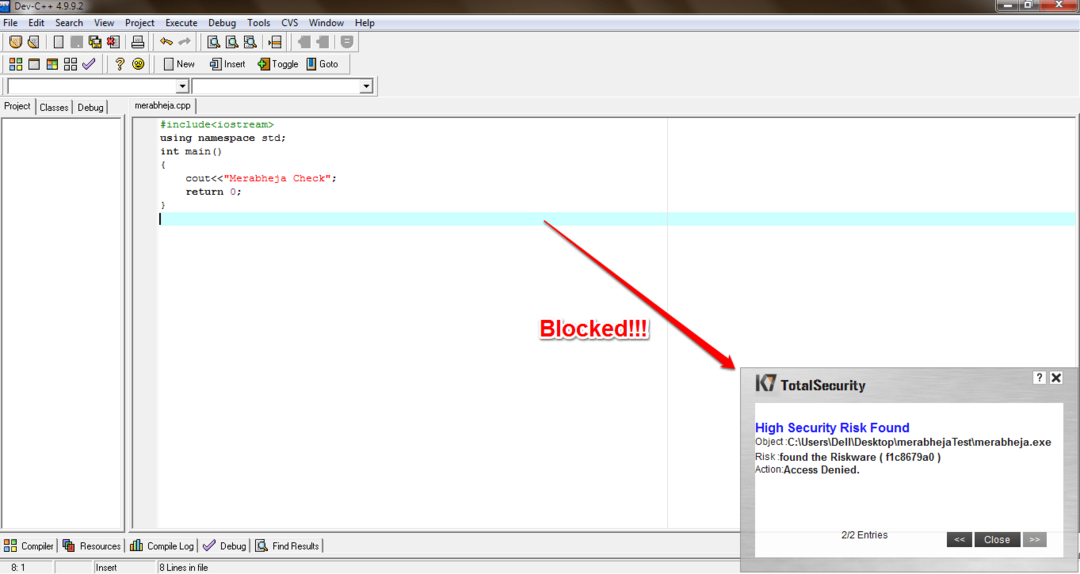
TRIN 3
- Åbn din antivirussoftware. Min er K7 sikkerhed. Klik på dens Indstillinger. Find og klik på det afsnit, der siger Antivirus og Antispyware. Hvis der ikke er en sådan sektion i din antivirussoftware, skal du kigge efter en lignende mulighed.
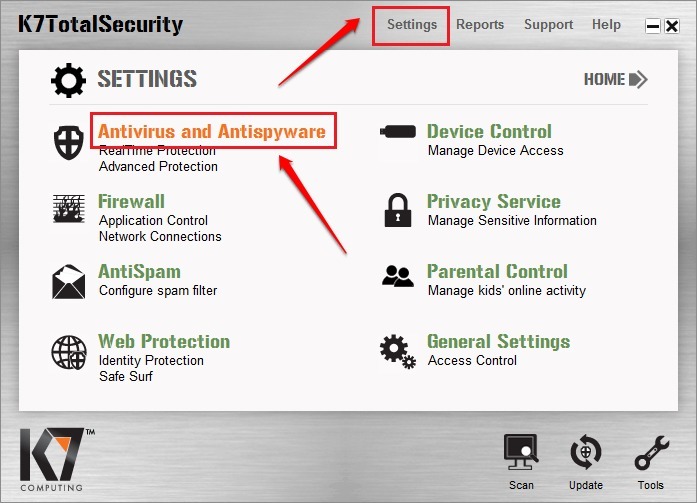
TRIN 4
- Den næste opgave er at finde et link eller en knap, der siger Klik her for at administrere udelukkelser.
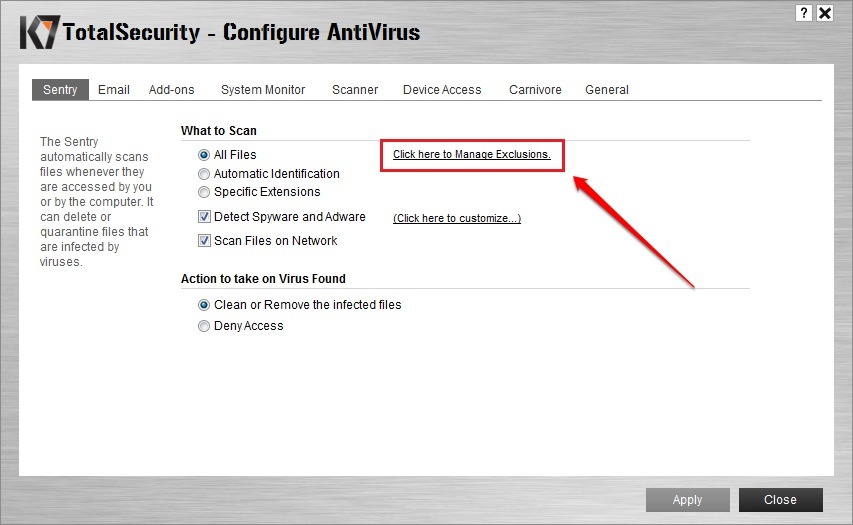
TRIN 5
- Fra det nyligt åbnede vindue skal du klikke på Tilføj post mulighed.
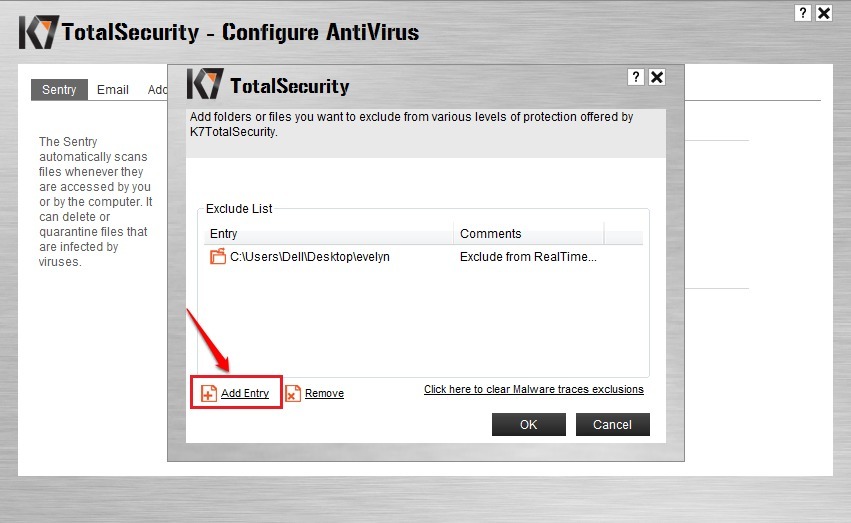
TRIN 6
- I det næste trin vil du kunne tilføje den mappe, hvor din exe-fil oprettes. For at klikke på Tilføj mappe indstilling og søg efter mappen for at føje den til listen.
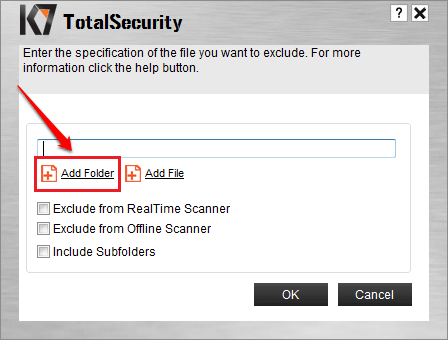
TRIN 7
- Når du har tilføjet mappen, hvor din exe-fil genereres, kan du trykke på Okay knap og afslut.
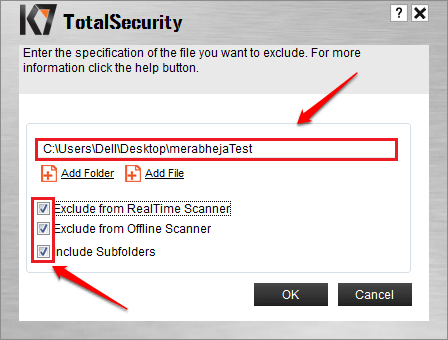
TRIN 8
- Prøv nu at kompilere programmet igen. Denne gang åbnes exe-filen uden problemer.

Denne metode gælder ikke kun for exe-filer. Det gælder for enhver fil eller mappe. Du skal bare tilføje den tilsvarende fil eller mappe til listen over udelukkelser, det er alt. Håber du fandt artiklen nyttig. Hvis du er i tvivl om et af trinnene, så lad os det vide, vi hjælper gerne. Hold øje med flere tricks, tip og hacks.
![Servicehost Lokalt servicenetværk Begrænset høj CPU-brug [FIX]](/f/c106a0e9500a691d517e69382a8ecfcf.jpg?width=300&height=460)
